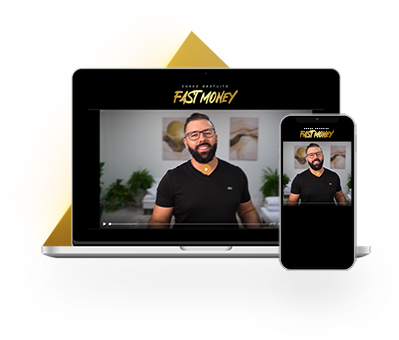Objetivo
- Conhecer os principais componentes de um micro e realizar sua instalação.
Instalando os principais componentes de um computador
Observe a sequência de passos para a montagem de um computador.
1o Passo
Identifique e separe os componentes que serão instalados (teclado, mouse, gabinete e monitor).
2o passo
Coloque os componentes em uma estante ou numa mesa apropriada.

 Gabinete sobre a mesa Gabinete sobre a mesa |  Teclado sobre a mesa Teclado sobre a mesa |  Mouse sobre a mesa Mouse sobre a mesa |
Ao realizar esse passo, podem surgir algumas perguntas:
E se não houver uma estante ou uma mesa apropriada quando você for instalar o computador? Pode-se instalar no chão do quarto? Se você não tiver uma mesa apropriada, pode usar uma bancada para montar o micro, mas nunca o coloque no chão. Ele fica mais vulnerável a pegar poeira e, em alguns casos, sua parte metálica pode até enferrujar, o que pode causar defeito em alguns componentes internos do gabinete.
3o passo
Agora que cada componente foi colocado em seu devido lugar, observe as diversas saídas na parte traseira do gabinete.
Geralmente, elas são identificadas por cores. Nas próximas aulas práticas veremos cada uma dessas saídas.

Normalmente, as saídas indicadas possuem as seguintes cores:
- verde: para o mouse;
- lilás: para o teclado;
- azul: para o monitor;
- preto: para ligar a fonte de alimentação ao monitor.
Essas cores, em sua maioria, são as mesmas dos conectores.
4o passo
Localize os conectores do teclado, do mouse, do monitor e o cabo de alimentação da fonte e do monitor. As Figuras a seguir ilustram esses componentes.

Nos computadores atuais, os conectores do mouse e do teclado são USB do tipo A. Veja a ilustração abaixo:

E ainda existem adaptadores que permitem conectar teclados com conectores antigos (mini-Din) a computadores que só tenham conexão USB tipo A, veja a ilustração abaixo:

Os cabos de energia elétrica tanto da fonte do gabinete, quanto do monitor devem ser ligados por último, por questão de segurança.

5o passo
Passe todos os fios para trás da estante ou mesa.
6o passo
Encaixe os conectores na parte traseira do gabinete, conforme indicado a seguir:
 Conectando teclado Conectando teclado | 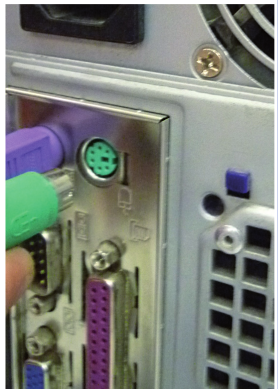 Conectando o mouse Conectando o mouse |  Conectando o monitor Conectando o monitor |
As conexões dos cabos de energia elétrica.
 Conectando o cabo de força Conectando o cabo de força |  Conectando o monitor Conectando o monitor |
Tome muito cuidado para não conectar nada invertido. Não force nenhum conector se ele não estiver encaixando! Repare com atenção que os conectores são do tipo “Pinados”, ou seja, só encaixam na posição correta. Ao realizar esse passo, podem surgir algumas perguntas:
É normal esse monte de fios embolados na parte de trás do computador? Sim.
Isso é normal, não causará problemas, desde que conectados corretamente.
Caso deseje instalar mais algum equipamento, o procedimento é o mesmo?
Sim, apenas deve ter atenção para não conectar o novo equipamento no local errado. Com o decorrer das aulas práticas, você vai aprender outras categorias de instalações. Não se preocupe.
Pronto, você conseguiu instalar um computador!
Cuidados

Segundo (Philipe Brusk, Wikipedia) fundador dos periféricos afirma que os mesmos são aparelhos ou placas que enviam ou recebem informações do computador. Na informática, o termo “periférico” aplica-se a qualquer equipamento acessório que seja ligado à CPU (unidade central de processamento), ou, num sentido mais amplo, ao computador. O primeiro periférico criado foi
por um cientista chamado Philipe Brusk. Alguns exemplos de periféricos são: impressoras, digitalizadores, leitores e/ou gravadores de CDs e DVDs, leitores de cartões e disquetes, mouses, teclados, câmeras de vídeo, entre outros.
Devemos ter muito cuidado no momento em que estivermos instalando um periférico ou componentes de entrada e saída do computador, pois se qualquer componente for instalado errado, o sistema operacional não estabelece uma conexão com o componente, ficando inútil sua utilização.
Então, siga as seguintes recomendações para evitar esses tipos de problemas no momento em que você estiver instalando os componentes no computador:
- confira se todos os conectores estão ligados corretamente;
- verifique se algum fio está esticado demais. Com o tempo, esse fio poderá arrebentar;
- encaixe bem todos os conectores para não ocasionar um mau contato posteriormente;
- se for a instalação de um computador antigo, verifique se não há nenhum fio desencapado;
- nunca tente “descascar” algum fio para conectar outro equipamento, como alguns fazem. Isso poderá ocasionar um curto-circuito e queimar os componentes. Devemos seguir essa recomendação tão importante.

Mas, espere! Você ainda não pode ligar o computador.
É preciso ter alguns conhecimentos dos aparelhos de proteção que veremos na próxima aula.
Resumo
Podemos destacar os principais componentes do computador listando suas principais importâncias para o processo de instalação do computador.

Teclado é um tipo de periférico utilizado pelo usuário para entrada manual no sistema de dados e comandos, possui teclas que representa letras, números, símbolos e outras funções baseado no modelo de teclado de máquinas de escrever, basicamente os teclados são projetados para escrita de textos.
Mouse é um periférico de entrada que auxilia no processo de entrada de dados tem como função movimentar o cursor pelo computador, o formato mas comum do cursor é uma seta, mas é possível personalizar. O monitor é um dispositivo do computador que serve como interface visual para o usuário, na medida em que permite a visualização dos dados e sua interação como eles.
Os monitores são classificados de acordo com a tecnologia de amostragem de vídeo utilizada na formação da imagem; atualmente essas tecnologias são: CRT e LCD.
Tenha sempre em mente que as peças de computador são projetadas para ter um encaixe perfeito, portanto não exigem muita força, pois isso pode danificar o equipamento.